Uwaga: Staramy się udostępniać najnowszą zawartość Pomocy w Twoim języku tak szybko, jak to możliwe. Ta strona została przetłumaczona automatycznie i może zawierać błędy gramatyczne lub nieścisłości. Chcemy, aby ta zawartość była dla Ciebie przydatna. Prosimy o powiadomienie nas, czy te informacje były pomocne, u dołu tej strony. Oto angielskojęzyczny artykuł do wglądu.
Ten artykuł zawiera wskazówki dotyczące kojarzenia pustych lub niestandardowe szablony w bibliotece dokumentów, aby umożliwić użytkownikom łatwe tworzenie ogólne lub wysoce dostosowana dokumenty programu Microsoft Office, na podstawie tych szablonów. Można znaleźć te informacje przydatne, jeśli chcesz włączyć spójne używanie określonych typów dokumentów, takich jak raporty z wydatków, specyficzna dla zdarzenia marki slajdów programu PowerPoint, i w raportach w podróży. Po szablony niestandardowe zostaną dodane do biblioteki dokumentów, samej biblioteki można zapisywać jako szablon używany do uzyskiwania określonych typów dokumentów dla konkretnej grupy w organizacji, takie jak zasobów ludzkich, prawne lub IT.
Co chcesz zrobić?
Wprowadzenie
Podczas tworzenia nowego dokumentu w dowolnej bibliotece dokumentów domyślnym dostępnym typem szablonu dokumentu jest dokument programu Microsoft Word. Co jednak zrobić, gdy trzeba szybko dodawać do biblioteki dokumentów arkusze programu Microsoft Excel, dokumenty programu Microsoft OneNote lub prezentacje programu Microsoft PowerPoint? I co zrobić, gdy poszczególne typy dokumentów mają bazować na konkretnych szablonach, tak aby wszystkie dokumenty tego samego typu były zgodne?
Ten artykuł podzielono na dwie części poświęcone dwóm krokom — tworzeniu, a następnie dodawaniu typów zawartości, mających służyć jako szablony dla różnych typów plików w bibliotece dokumentów.
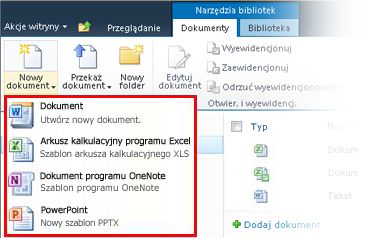
Tworzenie typu zawartości dla szablonu dokumentu
Uwaga: Tę procedurę może pomyślnie wykonać tylko właściciel zbioru witryn.
-
Przejdź do najwyższego poziomu w zbiorze witryn i z menu Akcje witryny wybierz polecenie Ustawienia witryny.
-
W sekcji Galerie na stronie Ustawienia witryny kliknij pozycję Typy zawartości witryny.
Uwaga: Domyślnie w sekcji Typy zawartości pracy grupy istnieje typ zawartości Nowy dokument. Ten typ elementu jest zwykle dostępny do wyboru podczas dodawania nowego dokumentu do dowolnej biblioteki dokumentów.
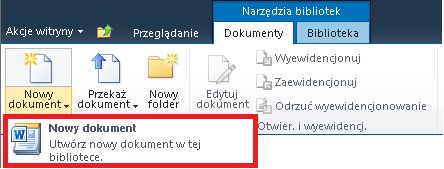
-
Kliknij pozycję Utwórz u góry strony ustawień Typ zawartości witryny.
-
Na stronie Nowy typ zawartości witryny wykonaj następujące czynności:
-
W polu Nazwa wpisz „PowerPoint”.
-
W polu Opis wpisz „Utwórz nową prezentację w tej bibliotece”.
-
Z listy rozwijanej Wybierz nadrzędny typ zawartości z wybierz pozycję Typy zawartości dokumentu.
-
Z listy rozwijanej Nadrzędny typ zawartości wybierz pozycję Dokument.
-
Kliknij przycisk OK.
-
-
Na stronie Typy zawartości witryny > PowerPoint w obszarze Ustawienia kliknij pozycję Ustawienia zaawansowane.
-
W sekcji Szablon dokumentu wybierz pozycję Przekaż nowy szablon dokumentu, kliknij przycisk Przeglądaj, a następnie kliknij dwukrotnie szablon lub slajd programu PowerPoint, którego chcesz użyć.
Uwaga: Do tworzenia dokumentów generowanych przez pakiet Office wymagany jest zainstalowany pakiet Microsoft Office.
-
Kliknij przycisk OK.
Uwaga: Powtarzając podane wyżej kroki dla innych typów plików, można dodać również nowe szablony programów Excel, OneNote i Word.
Uwaga: Można utworzyć wiele różnych szablonów tego samego typu plików.
Wyświetlanie nowego szablonu jako opcji podczas tworzenia nowych dokumentów
Utworzone typy zawartości dla szablonów programów PowerPoint, OneNote i Excel należy dodać do biblioteki dokumentów. Dzięki temu będą wyświetlane jako opcje po kliknięciu polecenia Nowy dokument na wstążce.
-
Przejdź do biblioteki, z którą chcesz skojarzyć nowe typy zawartości.
-
Na wstążce na karcie Biblioteka kliknij pozycję Ustawienia biblioteki. Jeśli pracujesz z listą, kliknij pozycję Ustawienia listy.
-
W obszarze Ustawienia ogólne kliknij przycisk Ustawienia zaawansowane.
-
W sekcji Typy zawartości kliknij opcję Tak w obszarze Czy zezwolić na zarządzanie typami zawartości i kliknij przycisk OK.
-
Na stronie Ustawienia biblioteki w obszarze Typy zawartości kliknij pozycję Dodaj z istniejących typów zawartości witryny.
-
Na stronie Dodawanie typów zawartości w obszarze Wybierz typy zawartości witryny z wybierz pozycję Wszystkie grupy.
-
W obszarze Dostępne typy zawartości witryny odszukaj i wybierz nowe typy zawartości do skojarzenia z tą biblioteką, a następnie kliknij przycisk Dodaj.
Uwaga: Aby wybrać wiele typów zawartości, należy przytrzymać klawisz <CTRL> podczas klikania typów zawartości na liście.
-
Po następnym naciśnięciu przycisku Nowy na wstążce biblioteki w celu dodania do niej elementów nowe typy zawartości zostaną wyświetlone jako opcje na liście rozwijanej.
Zapisywanie dostosowanej biblioteki jako szablonu
Po utworzeniu typów zawartości dla szablonów programów PowerPoint, OneNote i Excel i dodaniu ich do biblioteki dokumentów można zapisać tę bibliotekę jako szablon. Dzięki temu nie będzie trzeba już powtarzać opisanych wyżej procedur, gdy zajdzie potrzeba utworzenia podobnej biblioteki dokumentów.
Uwaga: Do wykonania tego zadania wymagane są uprawnienia projektanta.
-
Przejdź do biblioteki dokumentów, którą chcesz zapisać jako szablon.
-
Na wstążce w obszarze Narzędzia bibliotek kliknij kartę Biblioteka.
-
Na wstążce w grupie Ustawienia kliknij pozycję Ustawienia biblioteki.
-
W obszarze Uprawnienia i zarządzanie kliknij pozycję Zapisz bibliotekę jako szablon.
-
W udostępnionych polach wpisz nazwę pliku, nazwę szablonu i opis szablonu.
-
Jeśli biblioteki dokumentów tworzone na podstawie tego szablonu biblioteki dokumentów mają zawierać elementy znajdujące się już w tej bibliotece dokumentów, zaznacz pole wyboru Dołącz zawartość.










